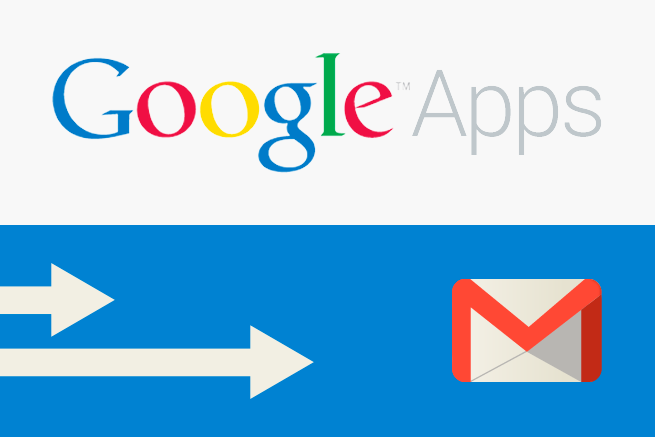こんにちは、tetsuです。
今回は「Google Apps」で作成したグループのメールアドレスを、Gmail(ブラウザ)の送信者メールアドレスとして利用する方法を紹介します。
グループメールアドレスを送信者として設定する方法
グループのメールアドレスを用意
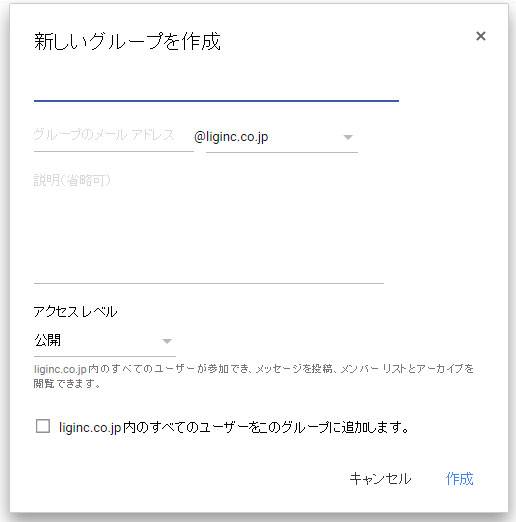
「Google Apps」のグループ管理画面から、上図のようにグループを作成します。
ここではグループのメールアドレスを「liglig@liginc.co.jp」と仮定して、話を進めます。
Gmailに送信者として追加
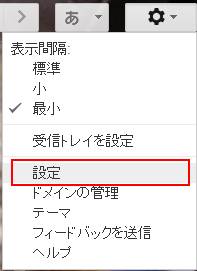
Gmailにログイン後、ブラウザ右上にある「設定」をクリックします。

設定画面が開かれたら「アカウント」タブをクリックし、赤枠の「メールアドレスを追加」をクリックします。
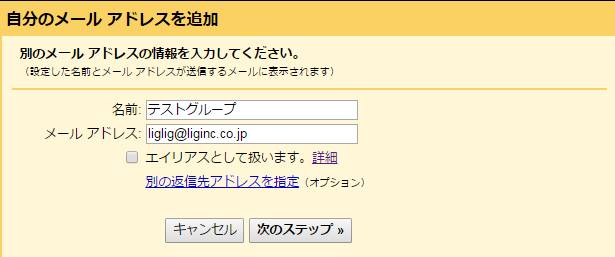
「名前」と「メールアドレス」を入力して次へ進みます。(※画面は入力例です)
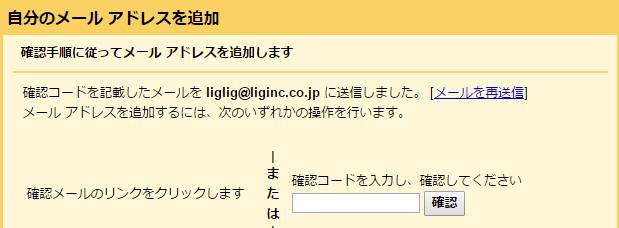
所有者確認のための「確認メールの送信」というボタンをクリックして次へ進むと、「確認コード」を入力する画面となります。
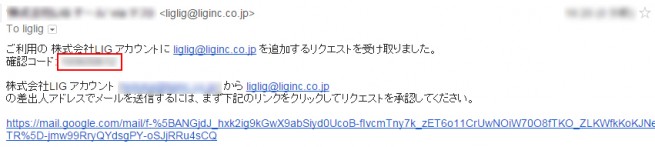
設定したメールアドレス「liglig@liginc.co.jp」に次のような確認メールが届くので、赤枠に表示されていた「確認コード」を先ほどの確認コード入力画面で入力し、「確認」ボタンをクリックして作業は完了です。
これで、グループのメールアドレスを送信者として設定し、メールを送信できます。
さいごに
いかがでしたか?
簡単に設定することができるので、ぜひ活用してみてください。